SpaceSniffer是一款功能強(qiáng)大的磁盤查看工具,可以幫助用戶輕松分析磁盤的占用情況����,找出磁盤中無用的數(shù)據(jù),釋放磁盤空間����,清理磁盤垃圾。軟件已經(jīng)成功破解����,無需安裝用戶解壓即可使用,內(nèi)置了破解補(bǔ)丁����,啟動(dòng)即為完美破解版本����。

【軟件特色】
- 支持拖放- 直觀的結(jié)構(gòu)布局 (針對不同媒體的多個(gè)視圖)
- 縮放元素 (類似瀏覽器的導(dǎo)航)
- 功能強(qiáng)大的篩選 (您可以根據(jù)大小文件名的年齡篩選您的結(jié)果)
- 可自定義的選項(xiàng) (幾何����、顏色、行為)
- 快速掃描您的硬盤驅(qū)動(dòng)器 (導(dǎo)航工作, 即使掃描沒有完成)
- 支持 NTFS 備用數(shù)據(jù)流等

【軟件功能】
直觀的結(jié)構(gòu)布局����,使用多層視圖顯示不同的內(nèi)容。
如網(wǎng)絡(luò)瀏覽器瀏覽一樣可自由縮放元素����。
智能緩存的掃描引擎,多層視圖����,單步仿真。
在掃描過程中也可以瀏覽文件布局����。
您可以在主線程掃描進(jìn)行時(shí),通過二次縮放掃描優(yōu)化布局。
可以通過右鍵菜單訪問Windows的文件和文件夾����。
可以通過輸入簡單但是功能強(qiáng)大的過濾條件進(jìn)行內(nèi)容篩選。
通過顯示不同的過濾元素����,在同一個(gè)媒體的里可以展示不同的視圖����。
與系統(tǒng)事件保持同步,使用閃爍的方式進(jìn)行警告提示����。
可自定義圖形、顏色和程序行為方式����。

【常見問題】
為什么我的反惡意軟件軟件會(huì)警告我?
SpaceSniffer要求備份操作員權(quán)限訪問系統(tǒng)上的大多數(shù)文件����,以便為您提供最完整的設(shè)備視圖。您的反惡意軟件軟件可能會(huì)警告您此特權(quán)請求����。
SpaceSniffer工作在只讀模式����,因此不存在讓它獲得此類權(quán)限的風(fēng)險(xiǎn)����。無論如何,如果你不相信它����,你可以否定這個(gè)請求。SpaceSniffer無論如何都會(huì)工作����,但會(huì)向你顯示更少的細(xì)節(jié)。
如何開始掃描����?
SpaceSniffer為您提供了許多方法來開始掃描。啟動(dòng)應(yīng)用程序時(shí)����,將出現(xiàn)一個(gè)啟動(dòng)對話框,詢問您要掃描的內(nèi)容����。您可以:
雙擊媒體圖標(biāo)����,或使用鍵盤選擇媒體圖標(biāo)����,然后ENTER按鍵
在路徑字段中鍵入路徑。如果路徑難以手動(dòng)鍵入����,則可以按PATH按鈕,然后瀏覽要掃描的路徑
將文件夾從Windows資源管理器拖放到啟動(dòng)對話框中����。這里只允許一個(gè)文件夾����。刪除文件夾后,您將在路徑字段中找到他的路徑
關(guān)閉開始對話框����,然后直接在主窗口中拖放任意數(shù)量的文件夾。請記住����,每個(gè)刪除的文件夾都是一個(gè)新的視圖窗口
SpaceSniffer破解版截圖3
如何刪除那些惱人的動(dòng)畫����?
如果鼠標(biāo)尾隨動(dòng)畫對您來說很煩人����,那么您可以從Configure/Colors面板中 取消或激活它
如何臨時(shí)隱藏那些大文件?
有時(shí)候����,一個(gè)非常大的文件會(huì)阻礙你看到更小的文件。這可能很煩人����,但使用文件標(biāo)記可以解決問題:
只需設(shè)置一個(gè)不包括過濾器的標(biāo)簽|:red(例如隱藏紅色標(biāo)記文件)。
然后����,只需將鼠標(biāo)懸停在煩人的文件上,然后按CTRL+1 或只是1過濾字段沒有聚焦����。
該文件已被標(biāo)記并將消失,從而為更小的文件顯示更多空間����。
當(dāng)您吃飽時(shí)����,只需刪除文件過濾器即可再次查看所有內(nèi)容����。如果希望僅顯示標(biāo)記文件,則通過刪除起始管道字符來轉(zhuǎn)換包含過濾器中的排除過濾器����。

【使用方法】
1.SpaceSniffer能快速分析你硬盤上的空間分布情況,并迅速建立簡單直觀的圖表通過可視化圖形布局����,并可以直觀的看到硬盤上大的文件或文件夾。

2.打開軟件后����,點(diǎn)擊左上角如下圖的位置����,然后再選擇要分析的盤符或者自己選擇路徑,即可查找分析改位置磁盤空間的使用情況����。

3.軟件分析完畢后����,正在執(zhí)行修改的文件會(huì)閃動(dòng)����,如圖中的Appdata文件夾下的某個(gè)文件正在占用中且大小正在發(fā)生變化,點(diǎn)擊閃動(dòng)的區(qū)域可以繼續(xù)查看具體是哪些文件����。
可同時(shí)分析多個(gè)磁盤或文件夾。

pagefile.sys:系統(tǒng)的頁面文件����,即虛擬內(nèi)存文件,可以將虛擬內(nèi)存設(shè)置到其他盤來節(jié)省c盤空間����。
hiberfil.sys:系統(tǒng)休眠文件,在管理員權(quán)限的CMD下輸入powercfg -h off可以將其關(guān)閉釋放空間����。
System32/Syswow64文件夾:包含系統(tǒng)核心文件和驅(qū)動(dòng)等相關(guān)文件,不可刪除����。
Appdata/ProgramData文件夾:系統(tǒng)和軟件的配置文件夾����,可以點(diǎn)擊進(jìn)入查看什么程序占用的空間����,比如IE緩存、蘋果手機(jī)備份����、臨時(shí)文件夾、部分聊天軟件的記錄文件等����,如需刪除這些文件盡量使用360垃圾清理或者使用軟件自帶的清理程序清理,避免出錯(cuò)����。

System Volume Information:系統(tǒng)還原文件夾,Win7↑系統(tǒng)可以在系統(tǒng)屬性“系統(tǒng)保護(hù)”標(biāo)簽下關(guān)閉來釋放空間����,XP系統(tǒng)可在系統(tǒng)屬性里將系統(tǒng)還原關(guān)閉����。如已關(guān)閉狀態(tài)依然占用空間可開啟后再次關(guān)閉����。
$Recycle.Bin/Recycled:回收站文件夾����,直接清空回收站此文件夾就不會(huì)再占用空間了。每個(gè)盤符下都有回收站文件夾����。
Boot/Boot.ini:Windows系統(tǒng)啟動(dòng)文件夾和啟動(dòng)文件,不可刪除不然會(huì)導(dǎo)致開機(jī)異常����。
Program Files/x86:軟件默認(rèn)安裝目錄,如此文件夾占用較大空間可用軟件分析后卸載相關(guān)軟件����。
swapfile.sys:Win8系統(tǒng)Metro程序交換文件,通常為256MB����,不可刪除。

WinsSxS文件夾:為Win7↑系統(tǒng)獨(dú)有的����,里面包含系統(tǒng)重要組件和更新卸載程序等相關(guān)文件����,不可直接刪除����,可使用360垃圾清理選中Winsxs備份文件后自動(dòng)清理,或者使用系統(tǒng)自帶的“磁盤清理”功能“清理系統(tǒng)文件”或使用第三方程序進(jìn)行清理����,如:Windows更新清理工具(存在一定風(fēng)險(xiǎn)性)

按名稱或文件類型篩選
?*?例如:“*.exe”篩選所有exe格式的文件。
按大小篩選(N代表數(shù)字)
[<|>]N[b|kb|mb|gb|tb]
例如:“>100Mb”命令為篩選大小100M的文件(大于小于符號加上容量數(shù)字和容量單位)
按時(shí)間篩選
[<|>]seconds|minutes|hours|days|weeks|months|years](*)
例如:“>2week”命令為篩選出大于2周的文件
幾種命令可疊加使用����,使用英文分號“;”隔開
例如:*.jpg;>100kb;>2weeks
命令為篩選出2周后大于100kb的jpg圖片


 spacesniffer中文綠色版 V2021.2 漢化破解版
spacesniffer中文綠色版 V2021.2 漢化破解版

















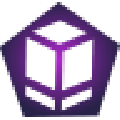
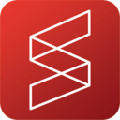
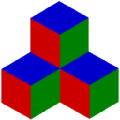
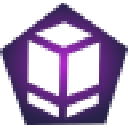



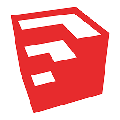
 Acme CADSee(cad文件查看器) 2015 V6.0 漢化免費(fèi)版
Acme CADSee(cad文件查看器) 2015 V6.0 漢化免費(fèi)版 T20天正建筑V8.0破解版(附注冊機(jī)) V2022 永久激活碼版
T20天正建筑V8.0破解版(附注冊機(jī)) V2022 永久激活碼版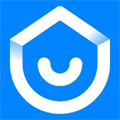 酷家樂云設(shè)計(jì) V12.3.13 官方電腦版
酷家樂云設(shè)計(jì) V12.3.13 官方電腦版 3dsource零件庫 V8.2.22 官方免費(fèi)版
3dsource零件庫 V8.2.22 官方免費(fèi)版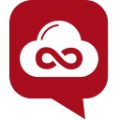 今日制造軟件 V1.0.0.69 官方版
今日制造軟件 V1.0.0.69 官方版 Action錄屏軟件
Action錄屏軟件 Win11照片查看器
Win11照片查看器 ai腳本插件合集
ai腳本插件合集 熊貓繪畫PC端
熊貓繪畫PC端 VUP虛擬偶像直播工具
VUP虛擬偶像直播工具 JDSoft ArtForm
JDSoft ArtForm 超級錄屏電腦版
超級錄屏電腦版 Aseprite
Aseprite CAD快速看圖電腦版
CAD快速看圖電腦版 CAXA CAD電子圖板
CAXA CAD電子圖板 源泉設(shè)計(jì)CAD插件
源泉設(shè)計(jì)CAD插件 Windows7照片查看器
Windows7照片查看器 cad電氣元件圖庫
cad電氣元件圖庫 Procreate全明星筆刷套裝
Procreate全明星筆刷套裝 載圖助手
載圖助手 Snipaste
Snipaste 圖片工廠電腦版
圖片工廠電腦版 GifCam中文版
GifCam中文版 Windows10照片查看器
Windows10照片查看器 永盛畫圖軟件
永盛畫圖軟件 DrawingCombiner
DrawingCombiner ImageJ軟件
ImageJ軟件 達(dá)芬奇調(diào)色軟件
達(dá)芬奇調(diào)色軟件 dicom瀏覽器
dicom瀏覽器 CyberLink YouPaint
CyberLink YouPaint YQMKPAT
YQMKPAT PhotoShop7.0簡體中文版
PhotoShop7.0簡體中文版 Digital Photo Professional
Digital Photo Professional chem3d軟件
chem3d軟件 CorelDraw12簡體中文版
CorelDraw12簡體中文版